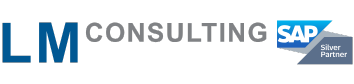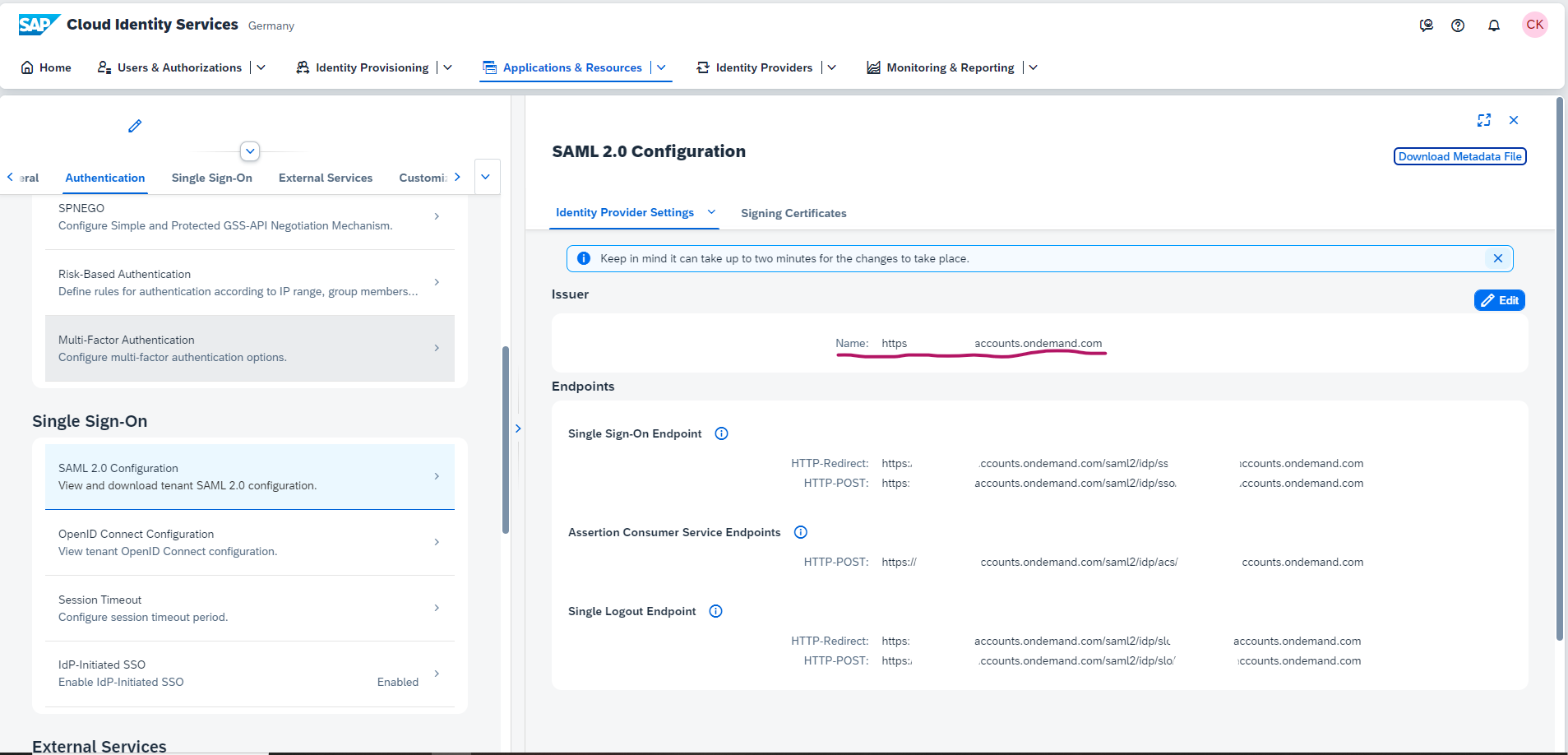Interne Karriereseite mit SAP CSB in SAP Cloud Identity Services integrieren – So funktioniert’s
Für die Aktivierung müssen zusätzliche Applikationen in den SAP Cloud Identity Services (IAS & IPS) angelegt und mit SAP SuccessFactors verbunden werden. In diesem Blogartikel zeigen wir, wie diese Systeme sinnvoll miteinander verzahnt werden.
Benötigte Applikationen in der SAP IAS:
- SAP SuccessFactors Plattform (vorausgesetzt)
- Career Site Builder (CSB)
- Recruiting Management Admin
Schritt-für-Schritt: So integrieren Sie die interne Karriereseite
1. Erstellen Sie eine Integration des Stellenangebots Site Builder / Karrieresite Builder mit der IAS
a. SAP Cloud Identity Services > Applications öffnen
b. Applikation „Career Site Builder (CSB)“ erstellen
c. SuccessFactors als „Parent Application“ auswählen
d. SAML 2.0“ als Protocol Type auswählen
2. Öffnen Sie die Applikation und wählen Sie die Option „Subject Name Identifier“ aus
a. „Login Name“ als Primary Attribute auswählen
b. „Email“ als Secondary Attribute auswählen
3. Öffnen Sie Stellenangebote Site Builder / Karrieresite Builder in SuccessFactors
a. Einstellungen > IDP-Konfiguration öffnen und die Metadaten-Datei generieren
b. Die Metadaten-Datei exportieren und in der IAS-Applikation unter „SAML 2.0 Configuration“ hochladen
4. Öffnen Sie die „Tenant Settings“ in der IAS unter Applications & Ressources > Tenant Settings
a. SAML 2.0 Configuration öffnen
b. Den Issuer Name kopieren: „https://yourIAS.accounts.ondemand.com und diesen im Career Site Builder speichern unter „Mandantenbezeichnung“ in der IDP-Konfiguration (ohne https://)
5. Erstellen Sie eine Applikation für die IAS SAML 2.0 Integration mit dem Admin Center
a. SAP Cloud Identity Services > Applications öffnen
b. Applikation „Recruiting Management Careers“ erstellen
c. SuccessFactors als „Parent Application“ auswählen
d. „SAML 2.0“ als Protocol Type auswählen
6. Öffnen Sie die Applikation und wählen Sie die Option „Subject Name Identifier“ aus
a. „Login Name“ als Primary Attribute auswählen
b. „Email“ als Secondary Attribute auswählen
7. Öffnen Sie die Administrationsumgebung „Konfiguration des Identitätsanbieters (IDP) der Karriereseite“ im SuccessFactors Admin Center
a. Metadaten-Datei exportieren und in der IAS-Applikation unter „SAML 2.0 Configuration“ hochladen
8. Öffnen Sie die „Tenant Settings“ in der IAS unter Applications & Resources > Tenant Settings
a. SAML 2.0 Configuration öffnen
b. Den Issuer Name kopieren: „https://yourIAS.accounts.ondemand.com“ und diesen speichern in der „Konfiguration des Identitätsanbieters (IDP) der Karriereseite“ im SuccessFactors Admin Center unter „Mandantenbezeichnung“
9. Aktivieren Sie die interne Karriereseite im Karriere Site Builder
a. „Interne Karriereseite“ unter Site-Konfiguration > Interne Karriereseite aktivieren
10. Aktivieren Sie die interne Karriereseite powered by CSB
a. „Recruiting Sites verwalten“ öffnen und „Mobile Bewerbung aktivieren“ aktivieren
b. „Interne Karrieresite mit Karrieresite Builder aktivieren“ aktivieren